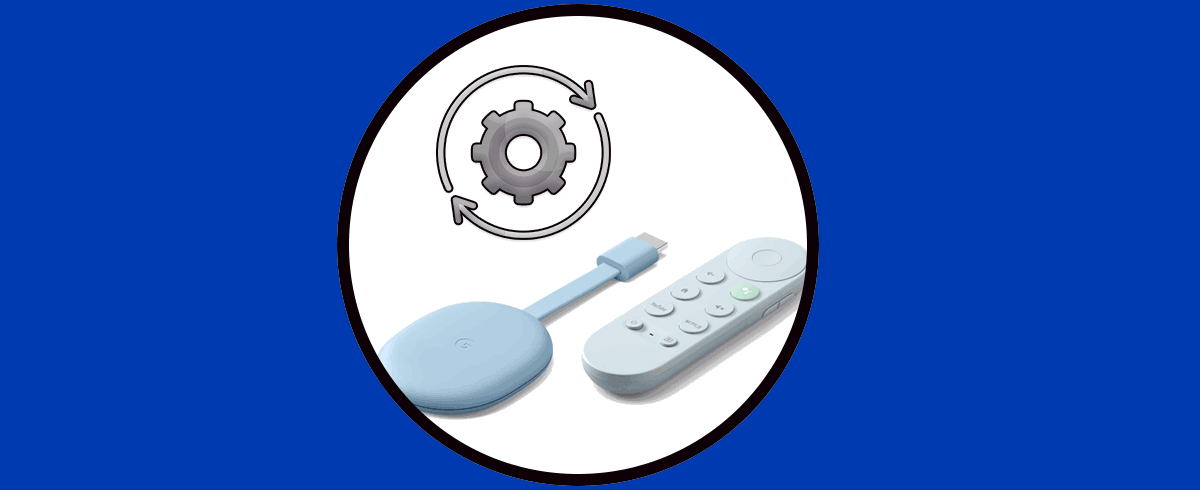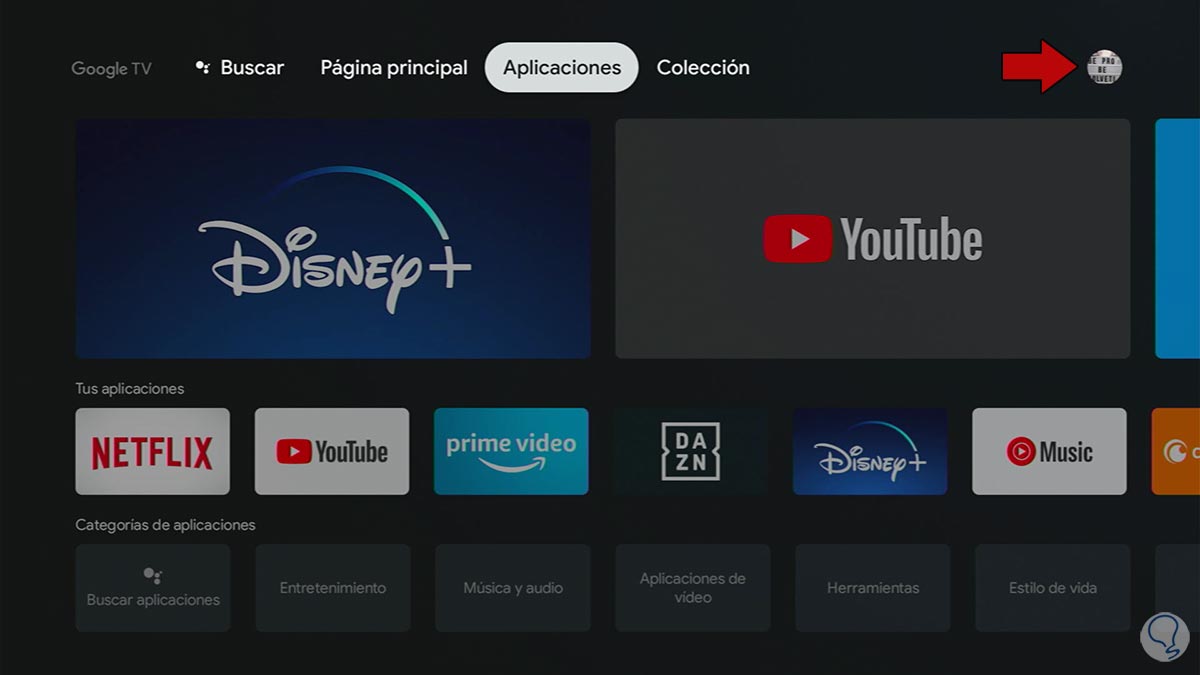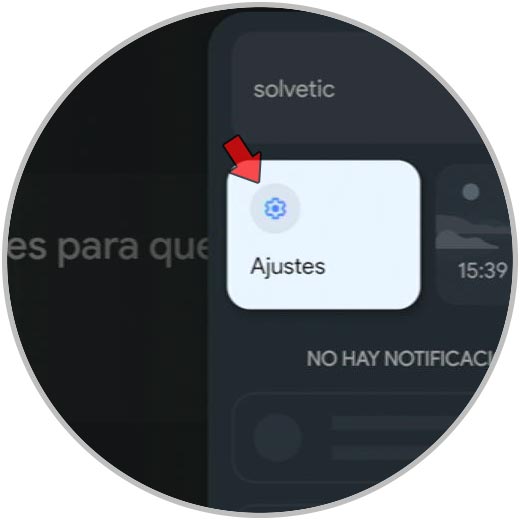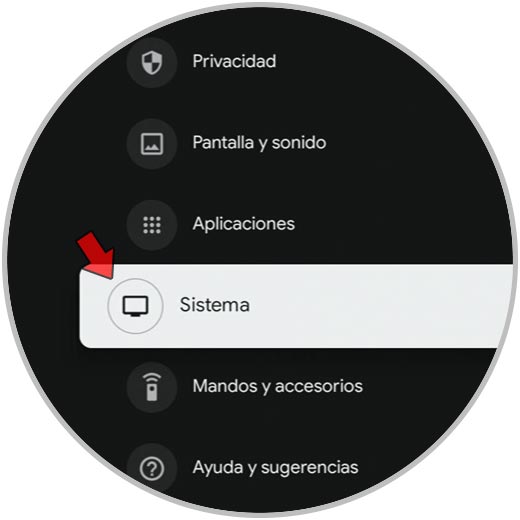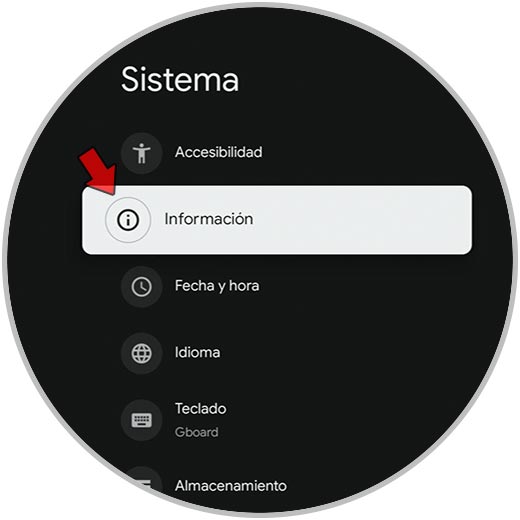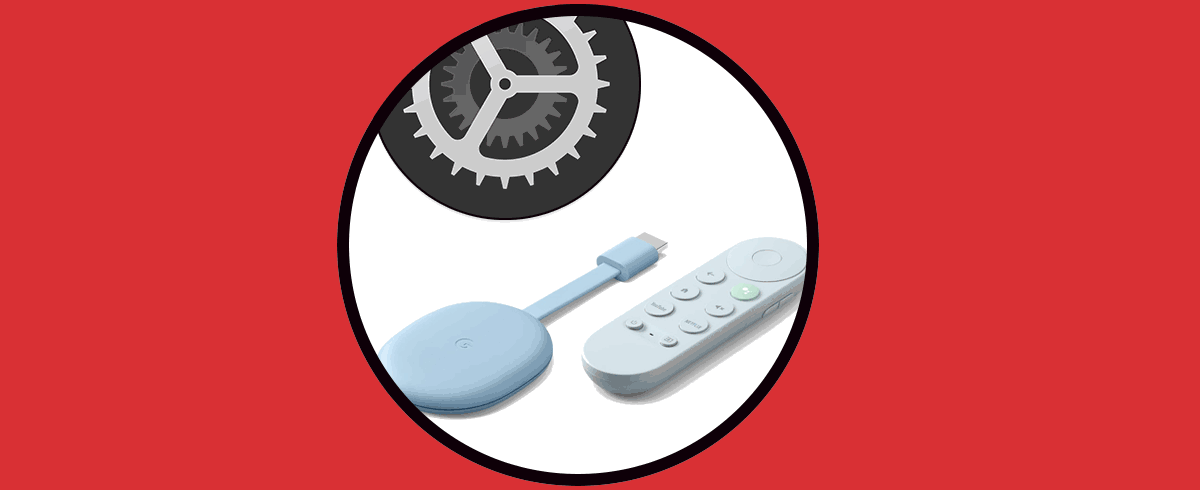La manera de consumir contenido en la televisión ha ido cambiando con el paso del tiempo, ya que actualmente nos encontramos con que existen diferentes plataformas que nos ofrecen la posibilidad de ver series, películas o documentales en Streaming de manera sencilla y con una gran variedad de opciones. Hablamos de plataformas como puede ser Netflix, HBO o Disney Plus.
Para poder ver esto el la TV tenemos que tener una SmartTV con la que poder acceder a las aplicaciones o servicios necesarios para ello, pero lo cierto es que en el caso de no ser así, tenemos la posibilidad de instalar y configurar Chromeacast el cual nos ofrece los mismos servicios.
Si tenemos un Chromecast a nuestra disposición es posible que nos hayamos planteado de que manera podemos resetearlo o restablecerlo a los valores de fábrica ya que queremos borrar por completo todos los datos o no funciona de la manera correcta. En ese caso los pasos que debemos seguir son los siguientes.
Resetear Chromecast con Google TV | Restablecer de fábrica
Para saber cómo llevar a cabo este proceso debes seguir los pasos que se detallan a continuación.
Lo primero que debes hacer es entrar en tu cuenta de Chromecast y pulsar sobre la imagen de perfil de la esquina superior.
Ahora que estás dentro del menú, tienes que seleccionar el apartado de los "Ajustes"
Una vez dentro de los ajustes, tienes que pulsar sobre el apartado de "Sistema"
Verás que se abre un nuevo menú. En este caso pulsa sobre "Información"
Ahora verás varias opciones disponibles. Lo que tienes que hacer en este caso es pulsar sobre "Restablecer estado de fábrica"
Finalmente debes confirmar esta acción para que el Chromecast quede restablecido a los valores de fábrica y por tanto borrado por completo todo aquello que hayas configurado de manera previa.
Una vez que hayas realizado este proceso debes tener en cuenta que no habrá marca atrás y que por tanto todos aquellos datos que sean borrados ya no podrás recuperarse.